
Общие сведения о приложении «Дисковая утилита» на Mac
Можно использовать Дисковую утилиту на компьютере Mac для управления внутренними и внешними устройствами хранения. С помощью Дисковой утилиты можно:
Форматировать тома и управлять томами на физических устройствах хранения.
Создать образ диска — единый файл, с помощью которого файлы можно перемещать между компьютерами, создавать резервные копии и архивировать свою работу.
Объединить несколько жестких дисков в RAID-массив, который будет действовать как один диск. Объединение жестких дисков в RAID-массив повышает производительность, надежность или вместительность системы хранения данных — в зависимости от выбранного типа массива.
Проверять наличие ошибок на дисках и в томах и исправлять их.
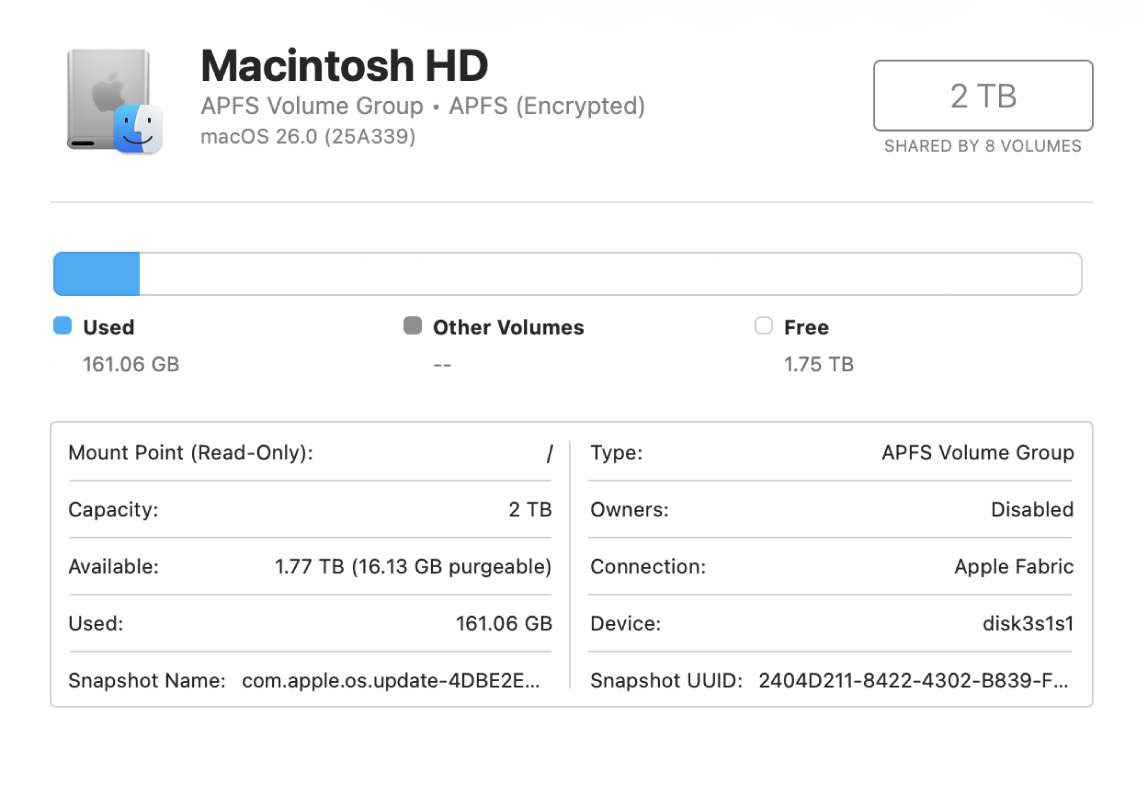
Чтобы открыть Дисковую утилиту на Mac, выполните следующие действия.
Использование приложения. Нажмите
 в панели Dock, введите «Дисковая утилита» в поле поиска, затем нажмите
в панели Dock, введите «Дисковая утилита» в поле поиска, затем нажмите  .
.Использование Finder. Откройте Finder
 на Mac, выберите пункт меню «Переход» > «Утилиты», затем дважды нажмите значок Дисковой утилиты
на Mac, выберите пункт меню «Переход» > «Утилиты», затем дважды нажмите значок Дисковой утилиты  . (Дисковая утилита находится в папке /Программы/Утилиты).
. (Дисковая утилита находится в папке /Программы/Утилиты).Как открыть Дисковую утилиту в режиме восстановления macOS. Запустите Mac в режиме восстановления macOS, выберите в окне приложения «Восстановление» Дисковую утилиту и нажмите «Продолжить». См. раздел Основные сведения о восстановлении macOS.
Используйте Дисковую утилиту в режиме восстановления macOS, если Вам нужно полностью стереть встроенный накопитель и переустановить macOS.
Примечание. Если Вы готовите компьютер Mac с чипом Apple или компьютер Mac с процессором Intel и чипом Apple T2 Security Chip к продаже, передаче другому человеку или обмену на скидку, используйте Ассистент стирания. См. раздел Стирание данных с компьютера Mac.